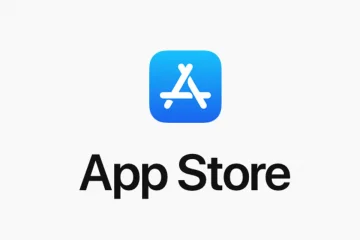Esta postagem explica como converter arquivos para o formato RAR no Windows 11/10. A Microsoft anunciou recentemente que os usuários do Windows 11 em breve obterão suporte nativo para arquivos RAR e vários outros formatos de arquivos compactados para abrir esses arquivos. Mas para converter arquivos para o formato RAR, você terá que usar uma ferramenta gratuita.
Arquivos RAR (.rar) são reconhecidos mundialmente e o RAR está ganhando popularidade para compressão de dados online. No momento, o Windows não oferece suporte nativo ao formato de arquivo RAR, mas você pode usar ferramentas de terceiros para abrir arquivos RAR em um PC com Windows 11/10. Assim que o novo recurso for lançado, você poderá abrir arquivos RAR por meio do sistema operacional Windows 11, com suporte nativo adicionado para formatos de arquivo adicionais, incluindo tar, 7-zip, rar, gz e muitos outros usando o projeto de código aberto libarchive.
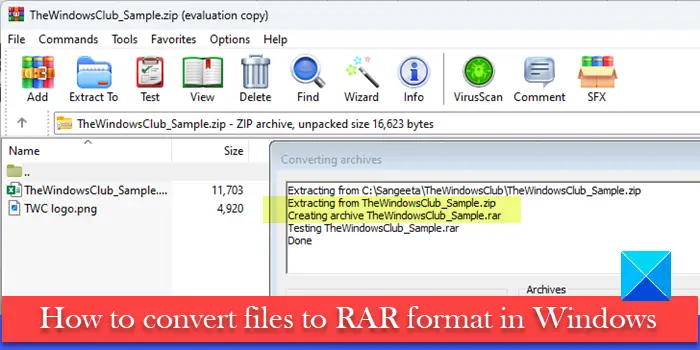
O suporte vai apenas até a metade, então você poderá extrair apenas os arquivos RAR. Para compactar os arquivos, pode ser necessário recorrer apenas ao formato de arquivo ZIP convencional e não ao formato RAR.
Como converter arquivos para o formato RAR no Windows 11/10
Em Nesta postagem, mostraremos como converter arquivos para o formato RAR em um PC com Windows 11/10 usando os dois métodos a seguir:
Converter arquivos para RAR usando o WinRAR.Converter arquivos para RAR usando conversores de arquivos online gratuitos.
Vamos ver isso em detalhes.
1] Converta arquivos para RAR usando o WinRAR
O WinRAR permite converter arquivos para RAR, RAR4 e ZIP formatos de arquivo. Veja como você pode usá-lo para converter arquivos para o formato RAR:
Abra o File Explorer e navegue até o arquivo que deseja converter. Clique com o botão direito do mouse no arquivo e selecione Abrir com > Arquivador WinRAR.
O arquivo será aberto no WinRAR. Se você estiver usando a cópia de avaliação, clique no botão Fechar no prompt de compra da licença do WinRAR. Você pode continuar usando o WinRAR gratuitamente com recursos limitados.
Clique no menu Ferramentas na parte superior e selecione a opção Converter arquivos. Como alternativa, você pode usar a tecla de atalho Alt+Q.
Na janela Converter arquivo, clique no botão Compressão.
Na janela Definir opções de compactação padrão, selecione RAR em Formato de arquivo e clique no botão OK.
Clique em OK na janela Converter arquivo para iniciar o processo de conversão.
Clique no botão Fechar para sair da janela de conversão de arquivo.
Por padrão, o arquivo convertido será salvo na mesma pasta onde o arquivo de origem está localizado. Você pode alterar este local clicando no botão Procurar ao lado da opção Pasta para arquivos convertidos na janela Converter arquivos.
O WinRAR é gratuito para usar. Após 40 dias, ele exibe uma notificação para atualizar para a versão Pro – mas continua gratuito e você pode usá-lo. Você pode baixar aqui.
2] Converta arquivos para RAR usando conversores de arquivos online gratuitos
Existem muitas ferramentas de conversão de arquivos online que permitem converter arquivos para o formato RAR gratuitamente. Aqui estão três dessas ferramentas que você pode usar para converter seus arquivos em um PC com Windows 11/10:
A] Converta arquivos em RAR usando ConvertFiles
ConvertFiles é uma ferramenta de conversão de arquivos on-line grátis para usar baseada em anúncios que permite converter rapidamente arquivos de até 250 MB de tamanho. Você pode usá-lo para converter quantos arquivos quiser por dia, desde que os arquivos não sejam protegidos por senha ou não arquivos de vários volumes.
Vá para o site do ConvertFiles. Clique no botão Procurar ao lado da opção Escolher um arquivo local. Navegue e selecione o arquivo do seu PC.
ConvertFiles irá capturar automaticamente o formato de arquivo de entrada. Selecione RAR usando o menu suspenso Formato de saída.
Clique no botão Converter. O arquivo começará a ser carregado e levará alguns minutos para ser convertido para o formato RAR.
Clique no link Clique aqui para ir para a página de download para visualizar o link de download. Em seguida, clique no link do arquivo’.rar’para baixar o arquivo convertido.
Por padrão, o arquivo convertido permanece nos servidores do ConvertFiles por 1 hora; no entanto, você pode excluir manualmente o arquivo usando o link Excluir arquivo de saída disponível na página de download do ConvertFiles.
B] Converter arquivos em RAR usando cloudconvert
cloudconvert é outro utilitário de conversão de arquivos online que permite converter até 25 arquivos por dia totalmente grátis. O cloudconvert oferece suporte à conversão de arquivos em lote e os arquivos podem ter até 1 GB de tamanho. Para converter arquivos para RAR usando o cloudconvert, siga estas etapas:
Visite o site do cloudconvert. Selecione Arquivo > RAR usando o menu suspenso”para”disponível no lado direito da página. Clique no menu suspenso Selecionar arquivo.
Procure e selecione o arquivo e clique no botão Converter. Clique no botão Adicionar mais arquivos para adicionar mais arquivos para conversão. Você pode selecionar arquivos do seu PC, conta do Google Drive/Dropbox/OneDrive ou usando um URL.
cloudconvert levará um tempo para carregar e converter o arquivo. Depois disso, ele mostrará um botão Download usando o qual você pode baixar o arquivo. O arquivo convertido será salvo na pasta Downloads do seu PC com Windows.
C] Converta arquivos para RAR usando o Convertio
Outra ferramenta online semelhante Convertio permite que você para converter arquivos para o formato RAR. No entanto, oferece recursos limitados para conversão gratuita de arquivos arquivados. O tamanho máximo do arquivo é limitado a 100 MB e o número máximo de conversões é 10 arquivos por 24 horas. Ele também oferece suporte à conversão em lote de arquivos, mas o plano gratuito é limitado a 2 arquivos simultâneos. Para converter arquivos para RAR usando o Convertio, siga estas etapas:
Visite o site do Convertio. Clique no botão Escolher arquivos para navegar e selecionar arquivos do seu computador. Você também pode enviar arquivos do Dropbox ou do Google Drive. Selecione RAR no menu suspenso’para’e clique no botão Converter no canto inferior direito.
Permitir que o Convertio carregue e converta seu arquivo e clique no botão Download para baixar o arquivo convertido. Os arquivos permanecerão disponíveis com o Convertio por 24 horas, mas você pode excluí-los manualmente na seção Meus arquivos.
Trata-se de converter arquivos para o formato RAR no Windows 11/10. Espero que você ache isso útil.
Leia também: Como converter RAR para ISO no Windows.
Como faço para criar um arquivo RAR no Windows 11 ?
Você pode usar várias ferramentas de terceiros, como o WinRAR, para criar um arquivo RAR no Windows 11. Baixe e instale o WinRAR no seu PC. Navegue até a pasta que contém os arquivos que você deseja compactar. Selecione todos os arquivos, clique com o botão direito do mouse e escolha WinRAR > Adicionar ao arquivo. Dê um nome adequado ao arquivo e clique em OK para criar o arquivo RAR.
O Windows 11 tem RAR?
RAR é um formato de arquivo proprietário e o Windows atualmente não pode abrir um tipo de arquivo RAR sem uma ferramenta dedicada. No entanto, de acordo com o anúncio recente da Microsoft, os usuários do Windows 11 em breve poderão abrir arquivos RAR após um lançamento de recurso que será lançado para todos em setembro deste ano. O suporte para a criação de arquivos RAR está planejado para o ano de 2024.
Leia a seguir: Como adicionar senha ao arquivo Zip no Windows.